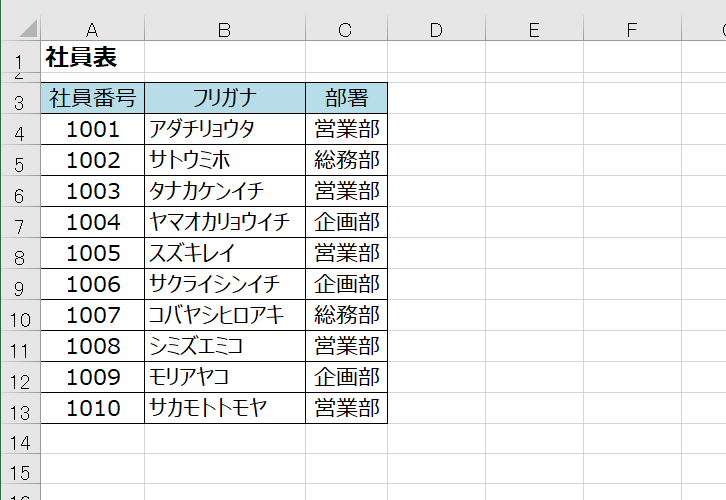Excelで列を追加する
Excel2
Excelの使い方- How To Use Excel

Excelで不要になった列を削除したい場合、「列の削除」で簡単に削除ができます。
例題を使って列を削除する方法を簡単に説明します。
C列を削除する
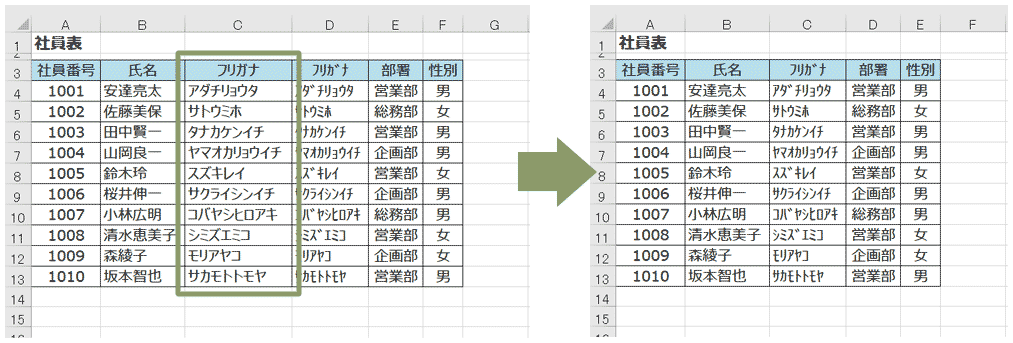
削除したいC列を選択します。
※列番号の上でクリックすることで列全体を選択することができます
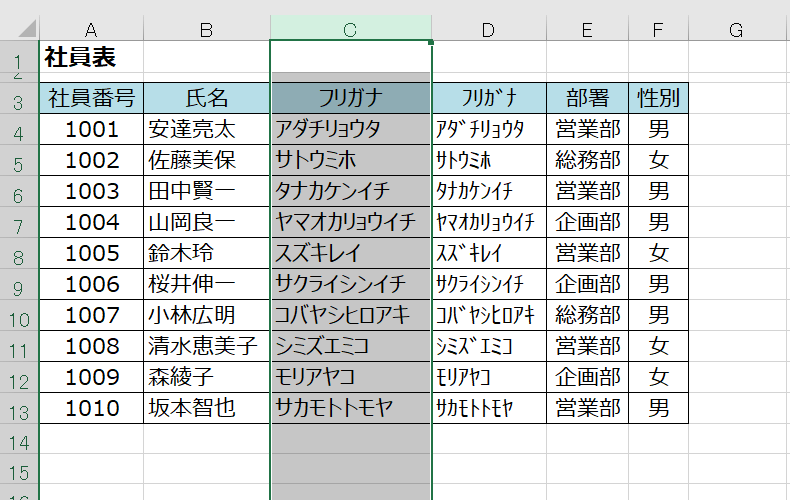
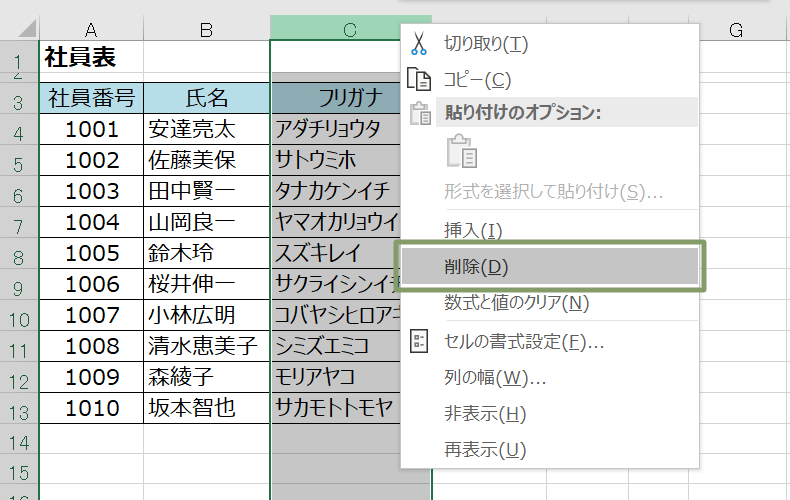
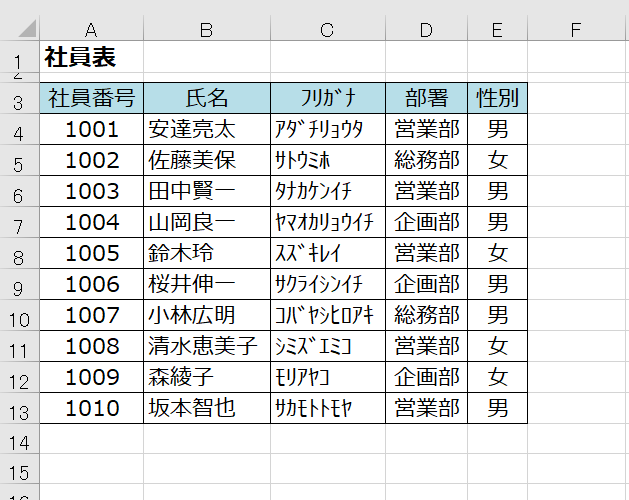
削除したい列を選択したら、キーボードから次のショートカットを使用します。
複数列をまとめて削除する場合は、対象の複数の列をまとめて選択して操作をします。
C列からE列(3列)まとめて削除する
C~E列(削除したい分の列数)をまとめて選択し、以下のショートカットで列の削除をします。
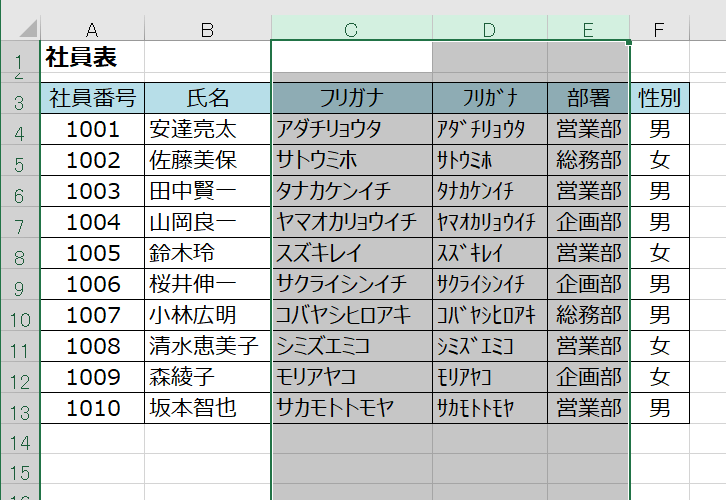
Ctrl + -
※もしくは右クリックから削除をクリックします
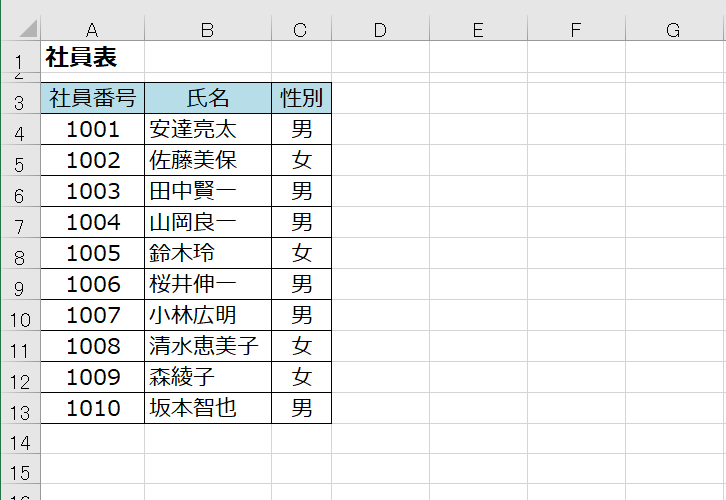
隣接していない列を削除する場合は、離れた複数の列をまとめて選択し、列を削除します。
B、D、F列を削除する
B列、D列、F列(削除したい列)をまとめて選択し、以下のショートカットで列の削除をします。
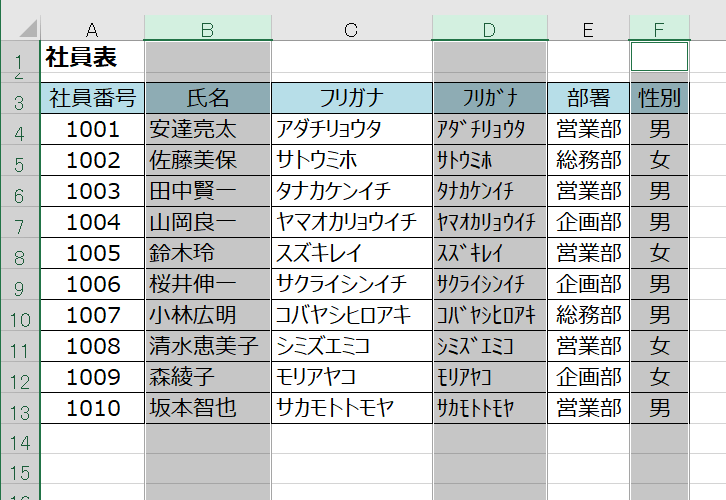
Ctrl + -
※もしくは右クリックから削除をクリックします